Hoe installeer ik SQL Server Command Line Tools sqlcmd en BCP op RHEL 8.1
door: Manvendra Singh / bijgewerkt: 2021-11-23 / Comments / Related: 1 | 2 | 3 | 4 | 5 | 6 | 7 | 8 | 9 | meer > virtualisatie
probleem
we installeerden SQL Server 2019 op RHEL 8.1 in ons laatste artikel. Nu gaan we SQL Server command line tools zoals qlcmd en bcp installeren om lokaal toegang te krijgen tot SQLServer databases op het systeem.
oplossing
u hebt een hulpprogramma, tool of programma nodig om toegang te krijgen tot, te beheren of te configureren van databaseshosted onLinux systemen. Je kunt QL Server Management Studio orAzure DataStudio gebruiken om database verbindingen tot stand te brengen met de SQL Server op Linux instance,maar in dit artikel zullen we kijken hoe je een aantal command line toolslocaal kunt installeren.
Note, Dit is 8deartikel in deze serie, lees de vorige artikelen om te begrijpen hoe te installeren configureren SQL Server2019 op RHEL 8.1. Zie de volgende stappen aan het einde van dit artikel voor links naar deandere artikelen.
install SQL Server Command Line Tools sqlcmd en BCP
laten we eerst controleren of SQLCMD is geïnstalleerd op de doelmachine. Typ gewoon SQLCMD op uw terminal en druk op enter. Als dit hulpprogramma is geïnstalleerd, zullen de meeste besturingssystemen het herkennen en details weergeven over dit hulpprogramma of een connect-fout.
--Check whether SQLCMD is installed or notsqlcmd
ik liep dit commando en vond deze tool is niet geïnstalleerd op deze machine asshown in de onderstaande afbeelding. We kunnen het onderstaande commando uitvoeren om te controleren of de repository bestaat.
--Verify SQL Server Repositorysudo ls /etc/yum.repos.d
we kunnen slechts twee repositories zien in de onderstaande afbeelding. Een is voor SQL Server2019 en de andere voor RHEL, dus we zullen moeten downloaden en installeren.

we kunnen het onderstaande commando uitvoeren om de repository te downloaden. Wijzig het pad in de onderstaande url van /rhel/8 naar /rhel/7/ als je RHEL 7 gebruikt.x.
--Download Microsoft Red Hat Repository Configuration file sudo curl -o /etc/yum.repos.d/msprod.repo https://packages.microsoft.com/config/rhel/8/prod.repo
het commando succesvol uitgevoerd en nu kunnen we de extra repository configurationfile msprod zien.repo in de onderstaande afbeelding.

de onderstaande stap is optioneel als u SQL Server 2019 en de opdrachtregelprogramma ‘ s sqlcmd op een nieuwe machine installeert. Maar als je deze producten op een oldermachine installeert en al een eerdere versie van mssql-tools hebt geïnstalleerd, dan moet je de oudere unixODBC-pakketten verwijderen die op je machine zijn geïnstalleerd.U kunt de onderstaande opdracht uitvoeren om dit onderdeel te verwijderen.
--Remove unixODBC packagessudo yum remove unixODBC-utf16 unixODBC-utf16-devel
aangezien ik dit op een nieuw systeem installeer, toont de output nomatch voor de bovenstaande software, maar als je een oudere machine hebt dan moet je dit draaien om dit onderdeel te verwijderen.

nu zullen we SQL Server command line tool MSSQL-tools installeren samen met unixODBC-develpackage door de onderstaande commando ‘ s uit te voeren.
--Install mssql-tool along with unixODBC packagesudo yum install -y mssql-tools unixODBC-devel
we kunnen alle pakketten zien die geà nstalleerd zullen worden met de MSSQL-tools component. We kunnen ook het unixODBC pakket zien dat wordt geïnstalleerd. Al deze pakketten worden gedownload en geïnstalleerd zoals weergegeven in de onderstaande afbeelding. Het installatieprogramma zal u vragen om de licentievoorwaarden van deze tool te accepteren.
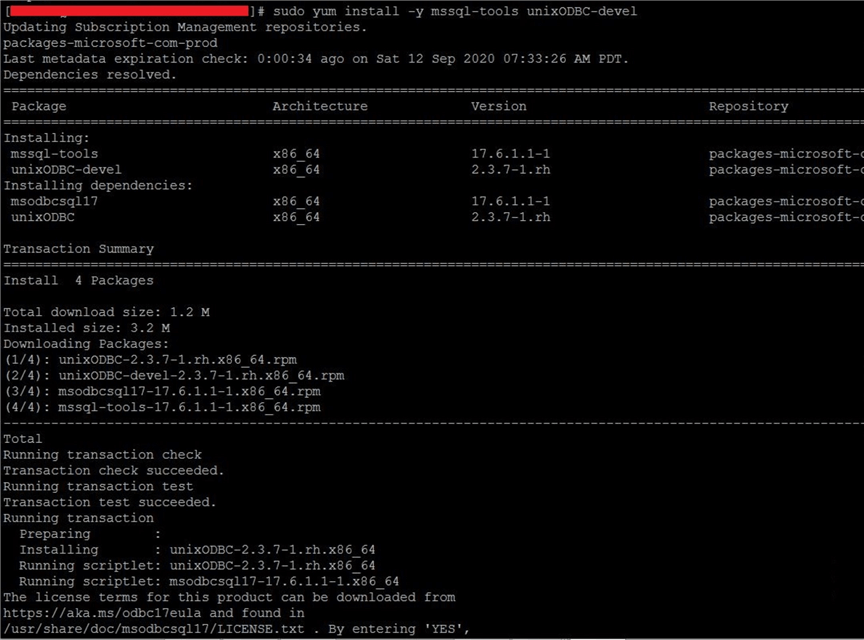
u kunt zien dat ik twee keer ja heb ingevoerd om de licentievoorwaarden voor beide pakketten te accepteren. Beide pakketten zijn nu met succes geïnstalleerd na het accepteren van de licentievoorwaarden zoals weergegeven in de onderstaande screenshot.
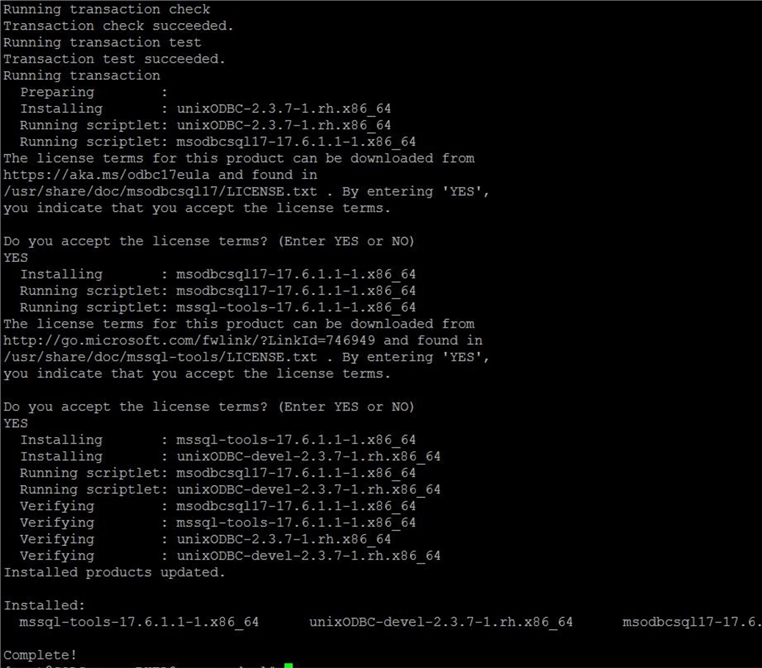
de opdrachtregelprogramma ‘ s voor SQL Server zijn nu geïnstalleerd. U kunt doorgaan en deze tools gebruiken om databases te maken en te beheren volgens uw vereisten.
Als u nog steeds problemen ondervindt bij het openen of starten van het sqlcmd-Gereedschap,dan moet u path-omgevingsvariabelen toevoegen om ze gemakkelijk te starten. Voer de onderstaande commando ‘ s uit om het pad te wijzigen voor zowel login sessies alsinteractieve of niet-login sessies.
--Add /opt/mssql-tools/bin/ to our path environment variableecho 'export PATH="$PATH:/opt/mssql-tools/bin"' >> ~/.bash_profileecho 'export PATH="$PATH:/opt/mssql-tools/bin"' >> ~/.bashrcsource ~/.bashrc
in eerste instantie wordt sqlcmd niet herkend zoals hieronder weergegeven.
Ik zal /opt/MSSQL-tools/bin/ toour path omgevingsvariabele toevoegen en opnieuw uitvoeren. Deze keer werkt het, hoewel we een aantal andere fouten, dus we weten dat de tool kan worden gevonden.
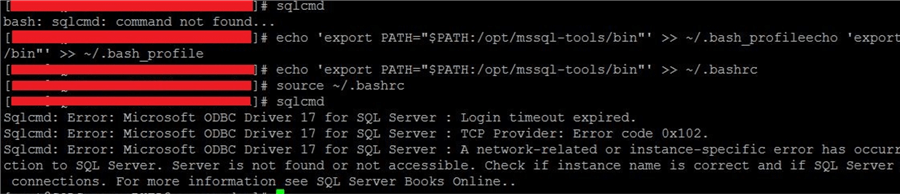
we kunnen de installatie valideren door verbinding te maken met de SQL Server 2019 instance met behulp van de sqlcmd tool. Voer het onderstaande commando uit om een databaseverbinding tot stand te brengen.
--Connect to SQL Server 2019 instance hosted on RHEL8.1 using SQLCMD tool--Replace 192.168.6.128 with your IP or server name--I used sa account with -U parameter. Press Enter to write passwordSqlcmd -S192.168.6.128 -Usa --Connect locally on the serversqlcmd -S localhost -U SA -P '<YourPassword>'
je kunt zien dat ik een database verbinding heb gemaakt met behulp van sqlcmd tool en dan heb ik een eenvoudige T-SQL statement uitgevoerd om de geïnstalleerde versie op te halen naar SQLServer.
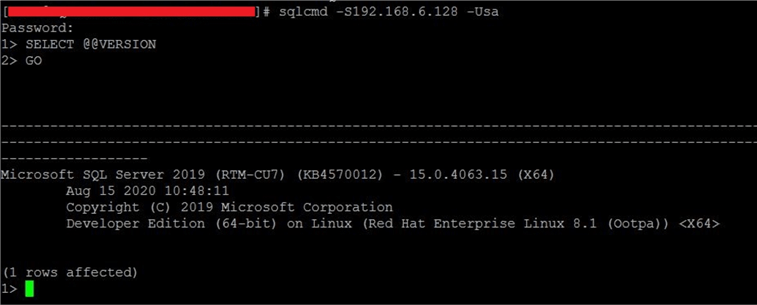
Ik heb de PuTTY utility gebruikt om alle installaties en verbindingsvalidatie in de bovenstaande Steps uit te voeren. Toen ik controleerde op mijn lokale server was er hetzelfde probleem. SQLCMDWORDT niet herkend door RHEL server terminal. Toen ik de path environmentvariable voegde was het succesvol. Als u wordt geconfronteerd met een vergelijkbare situatie waarin u niet in staat bent om lokaal of op afstand toegang te krijgen tot het opdrachtregelprogramma SQL Server, probeer dan de variabele pathomvironment toe te voegen.
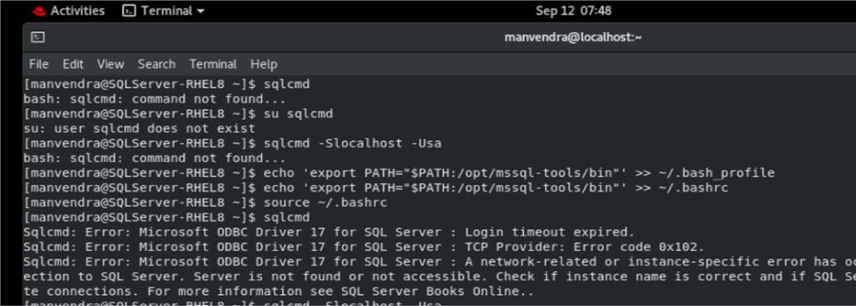
ik heb ook lokaal een databaseverbinding op de server gemaakt en dezelfde informatie opgehaald als met PuTTY. U kunt de succesvolle uitvoering en validatie voor deze tool hieronder te zien.
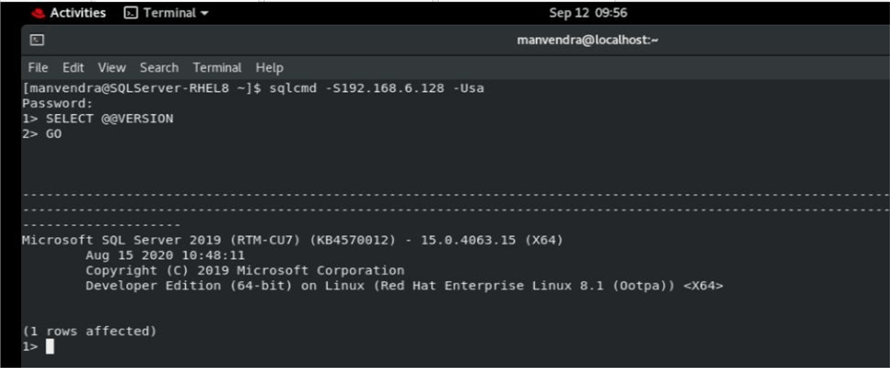
op dezelfde manier heb ik de opdrachtregelhulpprogramma BCP gecontroleerd en u kunt zien dat deze succesvol wordt herkend door beide terminals lokaal op de server en op afstand met behulp van het PuTTY-hulpprogramma.
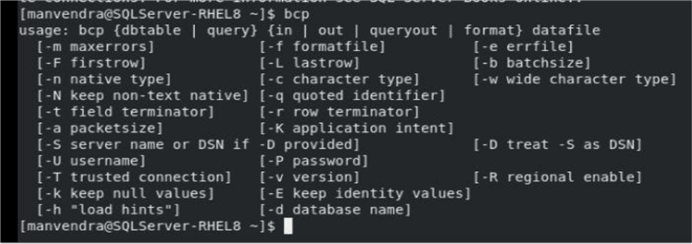
hier is de schermafbeelding voor het BCP utility met behulp van de PuTTY utility.
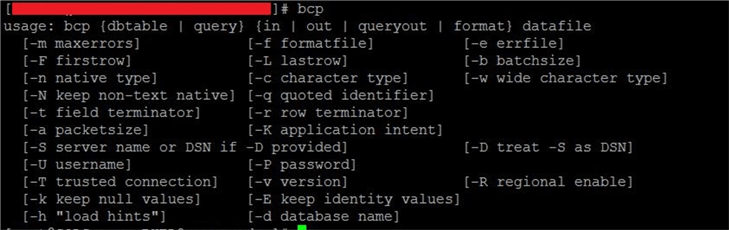
volgende stappen
SQL Server command line tools zijn geà nstalleerd wat zeer nuttig is voor interactie met de SQL Server instance. Ga je gang en gebruik het volgens uw behoeften te beheren en configuredatabases op deze server.
- zie deel 1 van deze serie om bij het begin te beginnen:installeer VMware Workstation Pro voor SQL Server.


Over de auteur
 Manvendra Singh heeft meer dan 5 jaar ervaring met SQL Server en heeft zich gericht op Database-Mirroring, Replicatie, Log Shipping, enz.
Manvendra Singh heeft meer dan 5 jaar ervaring met SQL Server en heeft zich gericht op Database-Mirroring, Replicatie, Log Shipping, enz.Bekijk al mijn tips
article Last Updated: 2021-11-23
Leave a Reply